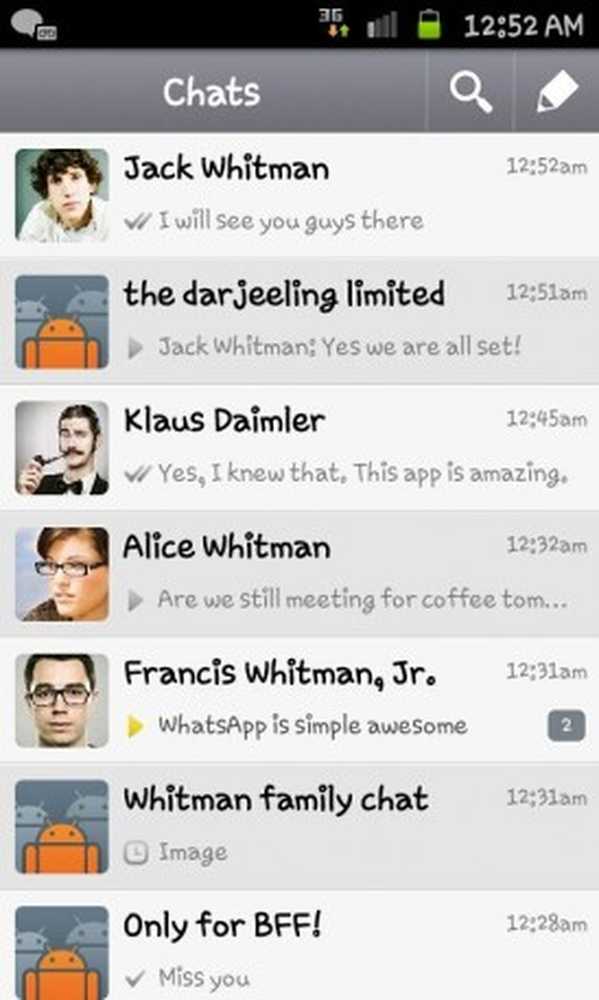Quoi de neuf avec les notifications dans iOS 11? Un guide sur les nouveautés et les améliorations

Comment gérer et personnaliser les notifications dans iOS 11
Comme avec les versions précédentes d'iOS, vous accédez aux notifications en glissant depuis le haut. Mais voici la chose étrange: lorsque vous faites cela, il affiche votre écran de verrouillage. Oui, le même écran de verrouillage lorsque votre appareil est fermé avec le fond d'écran de votre écran de verrouillage. Cela montre à la fois la date et l'heure et les notifications entrantes et récentes. Vous pouvez également glisser à droite ou à gauche pour accéder de la même manière à votre appareil photo et à vos widgets. L'effet est un peu chaotique au début, mais plus vous l'utilisez, plus vous commencez à comprendre et à aimer le son..

La gestion de votre notification est une partie importante de l'expérience utilisateur. L'interaction avec les notifications est également beaucoup plus rapide. En fait, travailler avec l'écran de notifications est tellement efficace que les applications complètes se sentent presque redondantes. Les mouvements de glissement à gauche et à l’écriture offrent des options pour effacer la notification, la visualiser sur l’écran des notifications ou l’ouvrir dans l’application correspondante..

Les propriétaires d'un iPhone compatible 3D Touch, tels que les 6s, 7, 8 ou l'iPhone X, peuvent également forcer le toucher à ouvrir la notification en mode d'affichage..

Effacer vos notifications est une tâche importante que vous devrez effectuer de temps en temps. Apple s'attend à ce que les utilisateurs utilisent l'interface pour un aperçu rapide des activités de leur application. Ainsi, si vous êtes une fille ou un gars populaire avec de nombreuses alertes entrantes provenant de nombreuses applications, gardez vos notifications à jour et sans encombrement..
Les utilisateurs sont censés travailler avec les 5 à 10 dernières notifications. Mais comment gérez-vous l'arriéré? Je remarque que lorsque vous redémarrez votre appareil Apple, ces anciennes notifications apparaissent sous forme de rappels, ce qui vous gêne un peu. Vous pouvez passer en revue chacune d'elles et cliquer clairement jusqu'à ce que vous obteniez une vue parfaite, mais c'est une tâche fastidieuse. Mais encore une fois, grâce à 3D Touch, vous pouvez forcer le X à zapper toutes les notifications rapidement. 3D Touch ressemblait à un gadget quand il a été lancé, mais il s'avère être une fonction très utile pour avoir.

Personnaliser les notifications
Il y a un problème potentiel avec vos notifications étant accessibles sur votre écran de verrouillage: tout le monde peut les lire sans déverrouiller votre téléphone..
Si vous êtes préoccupé par la confidentialité, iOS 11 offre la possibilité de contrôler le mode d'affichage des notifications sur l'écran de verrouillage. Dans Paramètres> Notifications, vous pouvez appuyer sur Afficher les aperçus, puis choisir si les notifications sont accessibles Toujours, quand déverrouillé ou Jamais. Le comportement de notification d'application individuelle peut également être personnalisé à partir d'ici.

Donc, ce sont des notifications. Inhabituel oui, mais ça marche bien. Allez y faire un tour et dites-nous ce que vous pensez.